Как стереть надпись с фотографии. Как убрать надпись в картинке.
Как убрать надпись с картинки в графическом редакторе Paint. Мастер класс
Рябиченко Надежда Владимировна, учитель начальных классов МКОУ «Михайловская ООШ» Киквидзенского района Волгоградской области
Описание: Предлагаю вашему вниманию мастер класс по подготовке изображений для вставки в презентацию. Данный материал будет полезен учителям начальной школы, среднего звена, воспитателям, педагогам дополнительного образования, учащимся школ, студентам.
Цель: подготовка изображения для вставки в презентацию
Задачи:
— ознакомить с технологией работы в графическом редакторе Paint;
— развивать творческие способности.
Составляя презентацию к уроку или какому – либо мероприятию в программе PowerPoint, мы используем соответствующие иллюстрации. Часто картинки бывают с надписями. В своем мастер-классе я хочу показать, как можно убрать надпись с фона картинки (фон белый или цветной, но однотонный) в графическом редакторе Paint разными способами.
Ход работы:
1. Выберите соответствующее изображение. Откройте картинку, кликнув по ней правой кнопкой мыши. В появившемся окне выберите Открыть с помощью , далее Paint
2. Перед нами появится следующее изображение.
3. Чтобы была видна вся картинка, а не ее часть, уменьшите
Масштаб, при этом нажмите на знак
«минус»в правом нижнем углу
Или на вкладке
Виднажмите
Уменьшить4. В левом верхнем углу картинки на белом фоне мы видим надпись.
Работа по удалению надписи:
1 способ :
Чтобы убрать надпись, на
вкладки
Главнаяв
Инструментахвоспользуйтесь
Ластиком, кликнув по его изображению левой кнопкой мыши. Удерживая ластик левой кнопкой мыши, сотрите надпись.
Удерживая ластик левой кнопкой мыши, сотрите надпись.
2 способ:
На
вкладки
Главнаяв
Изображенияхнажмите
Выделить, затем выделите прямоугольную область с надписью и нажмите
Вырезать.
3 способ (подходит для картинок с фоном не только белого, но и другого цвета, фон однотонный):
вкладки
Главнаяв
Изображенияхнажмите
Выделить, затем выделите любую прямоугольную область на фоне.
После этого нажмите
Копировать, затем
Вставить.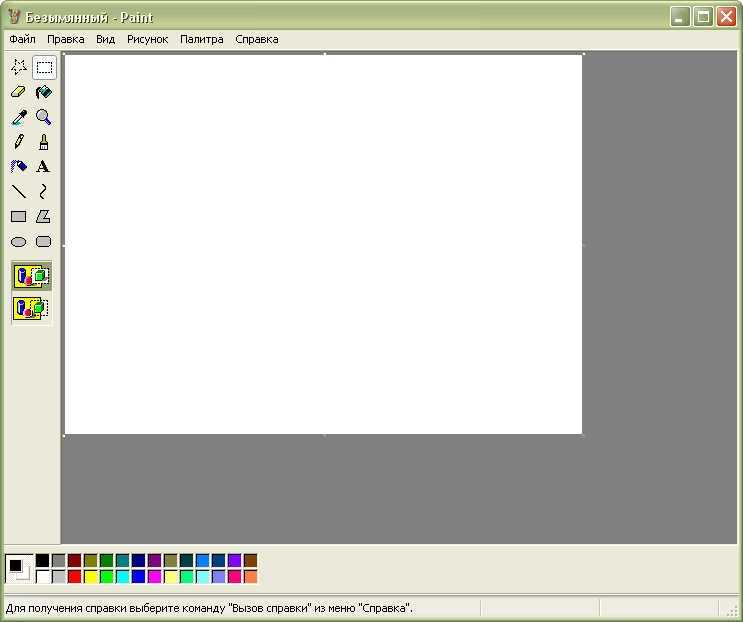 Вы увидите в левом верхнем углу картинки выделенный прямоугольник. Кликнув по нему левой кнопкой мыши (удерживая), перенесите прямоугольник в нужное место, закройте им надпись.
Вы увидите в левом верхнем углу картинки выделенный прямоугольник. Кликнув по нему левой кнопкой мыши (удерживая), перенесите прямоугольник в нужное место, закройте им надпись.
Сегодня мы будем рассматривать вопрос, как удалить надпись в Фотошопе с фотографии.
Я нашла в интернете красивую фотографию девушки, публиковавшей выкройку платья, которое она сшила сама и на фотографии осталась надпись с адресом швейной группы, в которой девушка публиковала свою фотографию. Я буду удалять эту надпись.
На самом деле надписи с адресом на фотографии две — одна надпись находится вверху и она более крупная, а другая надпись внизу и она более мелкая. Я буду удалять и ту и другую надпись.
В результате удаления надписей получилась вот такая фотография:
А изначально фотография выглядела так:
Итак, приступим к удалению надписей:
Шаг 1
Сначала будем удалять верхнюю надпись и я выделю надпись, воспользовавшись инструментом Прямоугольное выделение , которое находится на панели Инструментов .
Инструмент нужно расположить в левом верхнем углу надписи и удерживая левую кнопку мыши, потянуть инструмент вправо и немного вниз, так, чтобы прямоугольник выделения полностью охватил надпись. Вот такое выделение у меня получилось:
В появившемся окошке я устанавливаю в графе Использовать — С учётом содержимого и нажимаю OK — в результате, вся область внутри выделения заменилась на изображение близко лежащей области, то есть на небо.
Отвечаю на заданный мне вопрос: » Как убрать надпись в картинке ». Нередко монтируя видео, можно встретить фотографии с разнообразными надписями. Подобных изображений мало, хочется использовать именно это фото, текст явно лишний. Проблема решаема различными способами. Самый простой обрезка. Эту функцию выполняют практически все фоторедакторы. Выделяется нужная область (с написанными фразами) и производится обрезание. Фотокартинка сохраняется в заданном формате. Функцию обрезание можно применять при достаточно больших размерах исходника.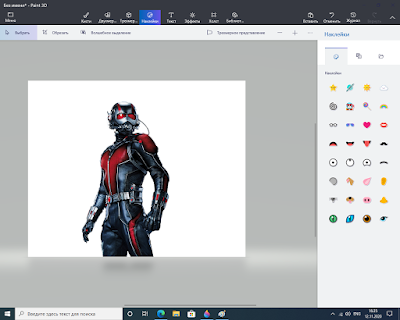
- Фотошоп,
- Paint,
- Paint.net,
- Pixlr и другие.
Фотошоп – самая универсальная программа и лучший вариант для Ваших целей. Однако для этого нужно пройти обучение и приобрести её, что не из дешёвых удовольствий. Для профессионалов – она более приемлема.
В фото-редакторе Pixlr удалить буквы можно онлайн. Преимущество — то, что её не нужно скачивать на компьютер, занимая память и без оплаты, причём сделать несложно, даже новичку.
Поисковая строка Яндекс, набираем Pixlr, переходим по первой ссылке.
Открывается Pixlr Editor.
Нажимаем LAUNCH WEB APP и входим в поле редактирования.
Убрать надпись в цветной картинке онлайн
Давим «Загрузить изображение с компьютера». С жёсткого диска выбираем картинку, в которой необходимо удалить текст.
На неё два вида надписи, адрес сайта и пояснение к картинке. Первой убираем фразу, обозначенную синим цветом. С левой стороны выбираем «Инструмент точечной коррекции».
С левой стороны выбираем «Инструмент точечной коррекции».
При подведении курсора к каждому значку высвечиваются названия функции. Жмём – него (1), затем выбор размера (2) и аккуратно снимаем синюю краску, нажимая курсором левой мышки на область с текстом. Первый раз остаются следы, проходим по второму разу (3).
Аналогично работаем со второй строчкой. Синяя краска букв стёрлась, остался фон и практически незаметно следов вытирания. Вторую фразу просто вырезаем в этом же редакторе. Об обрезке можно прочесть
Давим инструмент – «Выделения»(1), растягиваем контурную рамку (2), таким образом, чтобы максимально сохранить рисунок, но оставить за её границей адрес (3). Обратите внимание, вырезаем ненужную часть. Она будет удалена. Затем, в верхнем ряду жмём «редактировать», следом выбор – «Вырезать». Нижняя часть с адресом удалена. Далее сохранение фотокартинки, как обычно — «Файл», «Сохранить».
Здесь выбор качества, формата, название файла. Сохраняем на жёстком диске компьютера.
Получили чистую фотографию.
В этой статье я ответила, каким образом можно удалить надпись с картинки.
1. В начале работы мы имеем изображение с полупрозрачным текстом, а в итоге мы должны получить такое же изображение, но уже без текста.
Итак, у нас есть исходное изображение:
2. Для начала необходимо выделить текст на изображении, который хотим убрать, и дублируем его на новый слой
3. Теперь пробуем применить какой-нибудь другой тип смешения, чтобы посмотреть не получится ли цвета, похожего на тот, который должен был бы быть, если бы не было надписи.
У нас получилось, что при смешении
Умножение || Multiply
Цвета на лице практически совпадают…
Затем выделим область, которая близка к исходному изображению.
Теперь дублируем ее на новый слой
Слой—Дублировать слой || Layer—Dublicate Layer || Ctrl-J
Слой с которого мы это дублировали делаем пока невидимым, а этот новый устанавливаем над слоем картинки и сливаем с ней.
Слой—Склеить с нижним || Ctrl-E
Теперь поработаем немного пальчиком и размытием,чтобы сгладить резкие переходы.
4. Теперь снова выделяем слой с надписью и сотрем аккуратно ластиком ту часть, которая нам уже не нужна, то есть оставим только ту часть, которая пока не совпадает по цвету с исходником.
Далее экспериментируем со слоями.
Теперь у меня получилось,что область крыла можно подогнать в режиме
Линейное горение || Burn
Тут пришлось немного поработать с яркостью и контрастом (Ctrl-U), поскольку цветовой баланс не совсем совпадал, затем снова берем пальчиком и размытием убираем резкие края.
5. На оставшемся слое с текстом снова применяем стил Burn и немного редактируем цвет.(Ctrl-U)
Опять ластик и палец и вот результат:
Скачанные с интернета фотоснимочки не всегда соответствуют тому, что мы ищем. Цифровые изображения, особенно высококачественные, попадают к нам на ПК с различными надписями и водяными знаками, малозаметными на страницах поисковых сайтов. Не нужно отказываться от понравившейся картинки, если можно ее отредактировать.
Не нужно отказываться от понравившейся картинки, если можно ее отредактировать.
Если напечатанный текст закрывает небольшой участок фотографии, то обрезка и подгонка под нужный размер посредством встроенного в Windows простенького редактора со значком палитрочки с красками Paint – вариант для тех, кто только начинает осваивать ПК. Запускаем приложение через «Пуск» > «Все программы» > «Стандартные» > «Paint» либо в поисковую строчку Windows вносим «Paint» и в открывшемся окошке выбираем его – программа появится перед глазами. Открываем нужный нам файлик с помощью команды «Открыть» — в верхнем левом уголке меню или «сtrl+o» на клавиатуре. Выделим нужную область с помощью команды «Выделить» и обрежем ее «сtrl+ shift+x» – тем самым отсекая водяной текст, но не нарушая общего вида изображения.
При необходимости изменяем размер и наклон обрезанной картинки «сtrl+w», а потом сохраняем в нужном вам формате.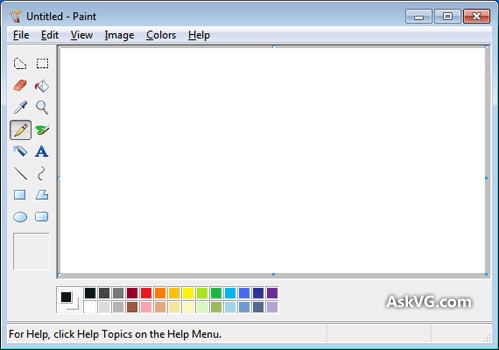
Для сохранения всей области картинки при удалении водяной надписи или знака воспользуемся известнейшей программой по редактированию изображений Adobe Photoshop CS5, скачанной с проверенного торрент трекера. Либо фотошопом онлайн, который хоть и уступает по своему функционалу, но в данной ситуации может быть использован с приличными результатами на выходе.
Рассмотрим вариант редактирования в установленном на ПК – т.е. полноценном фотошопе. Открываем цифровой фотоснимок с помощью команд в главном меню программы «Файл» > «Открыть» либо «сtrl+o». Информация! Для открытия файла или документа все редакторы, в том числе и онлайн фотошоп, используют одинаковую комбинацию клавиатурных клавиш.
Выбираем инструмент «Штамп» и удерживая клавишу «alt» делаем щелчок левой мышкой на ту часть изображения, которая пойдет за основу и окрасит часть надписи. Далее жмем на небольшой участок надписи и замечаем, что она заменилась рисунком исходной точки. Медленно и не спеша проходим по всему водяному знаку, временами изменяя область для клонирования.
Далее жмем на небольшой участок надписи и замечаем, что она заменилась рисунком исходной точки. Медленно и не спеша проходим по всему водяному знаку, временами изменяя область для клонирования.
Для более четкого редактирования вызываем окошко «Навигатор» – в строке меню щелкаем на вставочку «Окно», выбирая нужную палитру, где с помощью ползунка увеличим область с надписью на нашей фотографии.
Инструмент «Заплатка» также очень замечательно справляется с удалением ненужностей небольшого размера. Попробуем поработать с заплаточкой: удерживая правую мышку, очерчиваем кусочек водяного текста и тянем выделенную область на свободное от записи место.
Сохраняем очищенный от водяного знака фотоснимок «Файл» > «Сохранить как…» или с помощью «сtrl+ shift+s» — комбинация клавиш для сохранения файлов во всех существующий редакторах.
Редактируя фотографии, всегда учитывайте тот факт, что программы для работы с графикой не всесильны, даже такие мощные, как Adobe Photoshop.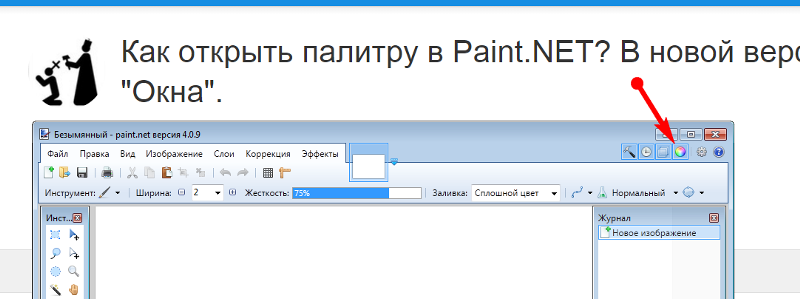 Яркие надписи крупных размеров на сложных участках изображений: лицо, кисти рук, различные узоры и т.п. нельзя удалить так, чтобы не бросалось в глаза. В нашем случае, для качественного редактирования подойдут картинки с однотонными участки, большими четкими границами и плавными переходами.
Яркие надписи крупных размеров на сложных участках изображений: лицо, кисти рук, различные узоры и т.п. нельзя удалить так, чтобы не бросалось в глаза. В нашем случае, для качественного редактирования подойдут картинки с однотонными участки, большими четкими границами и плавными переходами.
Как перенести текст в Paint?
Как перенести текст в Paint?
Щелкаем левой кнопкой мыши в том месте, где нужно написать текст. Одновременно с этим действием на панели появятся инструменты редактирования текста, а на рабочей области вы увидите пунктирный прямоугольник – в нем и будет вводиться надпись. Теперь можете набирать текст в Paint.
Как сделать 3D текст в Paint?
Для того чтобы написать текст в Паинт 3Д, нужно выполнить следующие действия:
- Кликаем по значку Текст в верхней панели инструментов.
- Справа появится меню, в котором мы можем выбрать 3д или 2д текст, шрифт, размер букв, цвет, толщину, курсив.

- Жмем левой кнопкой мыши по холсту и вводим текст.
Как написать текст по вертикали в Paint?
Как повернуть текст в Paint Чтобы повернуть написанный текст вертикально нужно рамку вокруг текста сначала опустить вниз (навести курсор на центральную точку расположенную в низу на рамке и зажав левую кнопку мыши потянуть вниз).
Как красиво написать буквы в Paint?
Создаем красивый текст в Paint.Net
- Создаем новый слой (CTRL+SHIFT+N) и наносим на него какой-нибуть текст.
- Дважды дублируем (CTRL+SHIFT+D) текущий слой. …
- Перейдите к слою «Тень» и переместите его под слой с основным текстом.
- Применяем к текущему слою «Размытие по Гауссу»: «Effects → Blurs → Gaussian Blur.
Как изменить направление текста в Paint?
Направление текста внутри надписи или фигуры можно изменить таким образом, чтобы он располагался не горизонтально, а вертикально.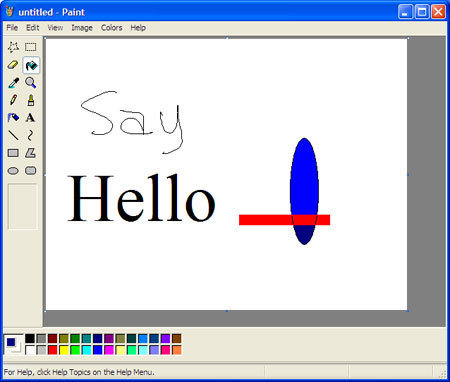 В надписи или фигуре выделите текст, который следует расположить вертикально. На вкладке Работа с надписями | Формат нажмите кнопку Направление текста.
В надписи или фигуре выделите текст, который следует расположить вертикально. На вкладке Работа с надписями | Формат нажмите кнопку Направление текста.
Как редактировать документ в Paint?
На вкладке Главная в группе Цвета щелкните инструмент Редактирование цветов. В диалоговом окне Редактирование цветов выберите цвет из палитры и нажмите кнопку ОК. Цвет будет отображаться в одной из палитр, и его можно будет использовать в Paint.
Как убрать текст с картинки Paint?
Чтобы убрать надпись, на Ленте вкладки Главная в Инструментах воспользуйтесь Ластиком, кликнув по его изображению левой кнопкой мыши. Удерживая ластик левой кнопкой мыши, сотрите надпись.
Как убрать текст с картинки на телефоне?
Зажимаем кнопку Alt на клавиатуре и кликаем по фону картинки ближе к надписи. Дальше начинаем закрашивать текст. Вот и все.
Как убрать текст с картинки в ворде?
Для того, чтобы убрать фон в картинках (рисунках) с рукописным текстом с помощью MS Word, выполните следующие действия:
- Поместите картинку на страницу в программе Word.
 …
… - Выделите картинку и нажмите на кнопку Удалить фон на вкладке Формат. …
- Растяните рамку на весь рисунок.
Как можно стереть надпись с фото?
На панели инструментов слева выберите Штамп. Зажмите клавишу Shift и нажмите левой кнопкой мыши на участок фотографии рядом с надписью. После этого зажмите левую кнопку мыши и проведите курсором по надписи или дате, чтобы замаскировать ее.
Как убрать надпись на футболке?
Чтобы убрать рисунок с футболки:
- поместите на принт влажное полотенце;
- сверху поставьте предварительно включенный утюг;
- пар размягчит принт и упростит процедуру его удаления;
- когда принт станет немного тягучим, можете приступать к удалению рисунка;
- в качестве завершающего этапа постирайте изделие.
Как снять надписи с одежды?
Нужно обильно обработать область надписи, т. е., саму наклейку, потереть ее спиртом, а затем долго гладить утюгом на максимальной температуре. Причем сверху и снизу должна быть подложена бумага. Через какое-то время пленка начнет отслаиваться по краям.
Причем сверху и снизу должна быть подложена бумага. Через какое-то время пленка начнет отслаиваться по краям.
Как убрать прорезиненную надпись с одежды?
Как убрать прорезиненную надпись с одежды
- Смочить ацетоном ватный диск.
- Промакивать рисунок, двигаясь все время в одну сторону.
- После исчезновения картинки натереть это место хозяйственным мылом и постирать вещь, как обычно.
Как убрать Термонаклейку с одежды?
Чтобы убрать с ткани термонаклейку, необходимо повторно обработать ее очень высокой температурой. Под материал выкладываем лист пергамента, второй кладем на сам рисунок. Начинаем воздействовать на зону очень горчим утюгом. Действуем так, пока не удастся полностью перевести термонаклейку с одежды на бумагу.
Как убрать наклейку со спецодежды?
Медицинский спирт уберет наклейку с одежды из любой ткани без риска повредить материал.
- смочите в спирте поролоновую губку и пропитайте рисунок;
- оставьте вещь до полного высыхания;
- отстирайте изображение под струей теплой воды с использованием хозяйственного мыла.

Как снять наклейку с одежды?
Нагрейте утюг до высокой температуры и начните неспешно проглаживать нашивку. Спустя некоторое время нашивка приклеится на бумагу. Эти два способа позволят вам вернуть одежде былой внешний вид и аккуратно удалить шевроны на флизелиновой или термоклеевой основе.
Как снять виниловую наклейку с одежды?
Удалить с одежды термонаклейку и картинку на виниловой основе возможно, воспользовавшись одним из следующих методов:
- Нагревом. Его осуществляют горячей струёй воздуха из фена или сухим паром из парогенератора. …
- Сушкой. Вещь смачивают водой и кладут в барабан машины автомат. …
- Замораживанием. …
- Стиркой.
Как избавиться от наклейки на стекле?
Для этого нужна горячая вода с температурой 60-70°С. Тканевую салфетку смачивают кипятком и накрывают стикер на стекле. Через 5 минут нужно повторить процедуру. Затем аккуратно той же салфеткой удалить размокшие слои бумаги и клея.
Как избавиться от клея на одежде?
Ацетон (жидкость для снятия лака) или Уайт-спирит — для больших или старых пятен. Наденьте перчатки, смочите ватный диск или кусок белой ткани, промокните пятно и оставьте на 30 минут. Клей соберётся в комки, уберите их мягкой щёткой и постирайте вещь.
Как удалить засохший клей?
Клей «Момент» или суперклей на основе цианоакрилата следует удалять при помощи жидкости для снятия лака на ацетоновой основе или с использованием натурального ацетона. Смочите ватный тампон выбранным средством, протрите пятно от клея, образовавшееся на пластике, а через 20–30 минут повторите обработку.
Как убрать следы от липкой ленты с одежды?
Итак, как же удалить следы от клейкой ленты?
- Смазать ватный диск растительным маслом и тщательно протереть поверхность. …
- «Сухой» способ с помощью обычного ластика. …
- Спирт и ацетон помогут убрать следы ленты с ткани, однако нужно подходить к такой чистке очень аккуратно и сначала попробовать на неброском участке.

Какой клей можно использовать для ткани?
Для склеивания ткани подходит клей Момент или ПВА.
Как склеить кожу и ткань?
Чем клеить натуральную и искусственную кожу
- «Наирит». Имеет светлый оттенок и густую консистенцию, удобен в работе, высыхает быстро. …
- ПВА для кожи. …
- Дисмоколовый клей. …
- Универсальный и быстрый «Момент». …
- Силиконовый клей.
Какой клей подходит для поклейки страз на ткань?
Потребительские качества каждого образца
- Клей для текстиля E6000 CRAFT (США)
- Клей «Момент Кристалл»
- Клей Fevicryl Fabric Glue.
- Клей Crystal Hobby «Клей для страз на ткань»
- Универсальный прозрачный клей UHU.
- Термоклеевые стразы (HotFix)
- Стирка
Как вырезать надпись из картинки
Содержание
- Как убрать надпись с фотографии онлайн
- Способ 1: Photopea
- Способ 2: Pixlr Editor
- Графический редактор Paint
- Как убрать надпись с картинки в Paint?
- Редактор «Фотошоп»
- Графический редактор Photoshop® CS5
- Как убрать надпись в Photoshop® CS5?
- Убираем надписи в редакторе Photoshop® CS6
- Как убрать надписи в других версиях редактора «Фотошоп» с помощью инструмента «Штамп»
- Как убрать надпись в программе «Фотошоп» методом клонирования?
- Найдены дубликаты
Необходимость удалить какую-либо текстовую информацию с изображения возникает у пользователей весьма часто. Обычно кандидатами на устранение являются автоматически проставленные даты съемки либо надписи, идентифицирующие первоисточник фотографии — водяные знаки.
Обычно кандидатами на устранение являются автоматически проставленные даты съемки либо надписи, идентифицирующие первоисточник фотографии — водяные знаки.
Наиболее корректно это можно сделать с помощью Adobe Photoshop или его бесплатного аналога — Gimp. Однако, как вариант, нужные операции можно провести и с помощью соответствующих веб-сервисов. Это даже проще, чем вы думаете.
Как убрать надпись с фотографии онлайн
Если вы знакомы с особенностями работы в графических редакторах, разобраться с представленными в статье веб-ресурсами точно не составит труда. Дело в том, что сервисы, описанные ниже, следуют всем основным концепциям аналогичных десктопных программ и предлагают те же инструменты.
Способ 1: Photopea
Онлайн-сервис, максимально точно копирующий как внешний вид, так и функциональную часть всем известного решения от Adobe. Аналогично упомянутым выше графическим редакторам, здесь нет единственно правильного «волшебного» инструмента для удаления надписей с изображений. Все зависит от того, насколько важным или однородным/неоднородным является содержимое фотографии непосредственно под текстом.
Все зависит от того, насколько важным или однородным/неоднородным является содержимое фотографии непосредственно под текстом.
- Первым делом, конечно же, нужно импортировать изображение на сайт. Сделать это можно несколькими способами, а именно: щелкнуть по ссылке «Открыть с компьютера» в приветственном окне; использовать комбинацию клавиш «CTRL + O» или выбрать пункт «Открыть» в меню «Файл».
- К примеру, у вас есть красивая пейзажная фотография, но с небольшим дефектом — на ней отмечена дата съемки. В данном случае наиболее простым решением будет воспользоваться одним из группы восстанавливающих инструментов: «Точечная восстанавливающая кисть», «Восстанавливающая кисть» или «Заплатка».
Так как содержимое под надписью имеет довольно однородный характер, в качестве источника для клонирования можно выбрать любой близлежащий участок травы.

Если же фон весьма разношерстный, вместо «Восстанавливающей кисти» используйте «Штамп», регулярно меняя источник клонирования.
Закончив работу с фотографией, экспортировать ее вы можете с помощью меню «Файл» — «Export as», где и выберите итоговый формат графического документа.
Во всплывающем окне установите желаемые параметры для готовой фотографии и нажмите на кнопку «Сохранить». Изображение сразу же будет загружено в память вашего компьютера.
Таким образом, потратив немного времени, вы можете избавиться практически от любого нежелательного элемента на вашей фотографии.
Способ 2: Pixlr Editor
Популярный онлайн-фоторедактор с широким набором функций и своими особенностями. В отличие от предыдущего ресурса, Pixlr основан на технологии Adobe Flash, поэтому для его работы необходимо наличие на компьютере соответствующего ПО.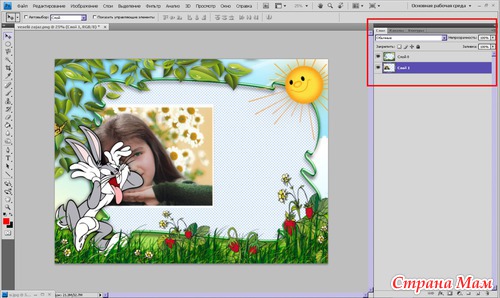
- Как и в Photopea, регистрация на сайте не обязательна. Просто импортируйте фотографию и начните работу с ней. Чтобы загрузить изображение в веб-приложение, воспользуйтесь соответствующим пунктом в приветственном окне.
Ну а уже в процессе работы с Pixlr новую фотографию можно импортировать с помощью меню «Файл» — «Открыть изображение».
Во всплывающем окне укажите параметры сохраняемого изображения и щелкните по кнопке «Да».
Вот и все. Здесь вы делаете практически все те же манипуляции, что и в аналогичном веб-сервисе — Photopea.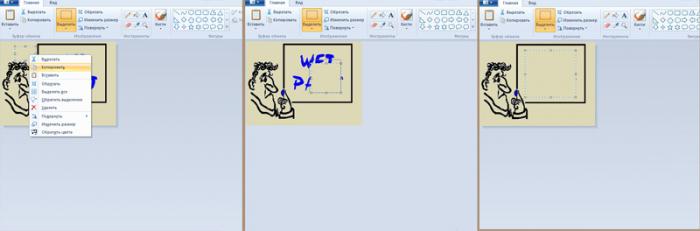
Как видите, удалить надпись с фотографии можно и без специального софта. При этом алгоритм действий максимально схож с тем, как если бы вы работали в одном из десктопных графических редакторов.
Отблагодарите автора, поделитесь статьей в социальных сетях.
Ситуация, когда нужно избавиться от какой-либо надписи, присутствующей на картинке, возникает достаточно часто. К примеру, может потребоваться удалить с рекламного объявления логотип компании либо даже просто дату со сделанного самостоятельно фото. Стереть ненужную деталь можно средствами практически любого из существующих на сегодняшний день графических редакторов. Итак, как убрать надписи с картинки?
Графический редактор Paint
В том случае, если надпись расположена на однотонном фоне, удалить ее можно, воспользовавшись средствами редактора Paint. Эта программа имеется на любом домашнем компьютере с ОС Windows. Для того чтобы ее открыть, нужно нажать кнопку «Пуск» — «Все программы», а затем перейти в пункт «Стандартные».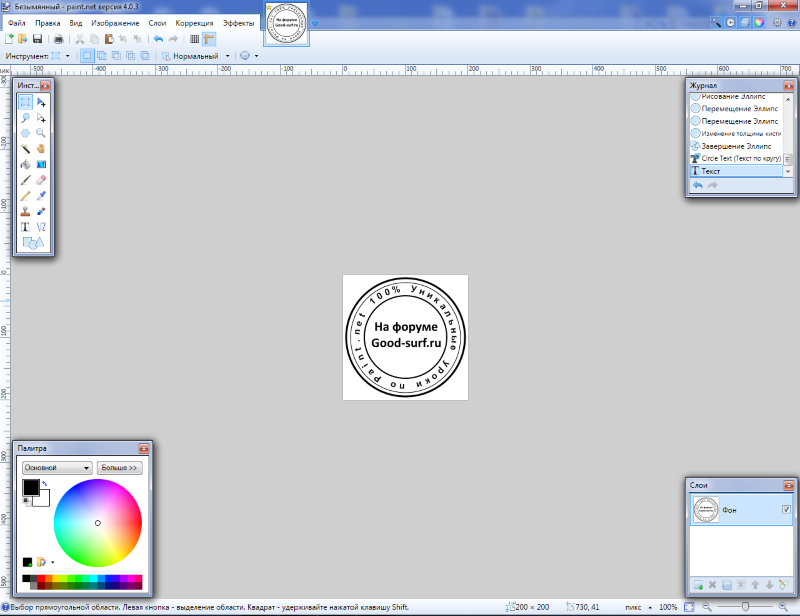
Как убрать надпись с картинки в Paint?
Итак, вы нашли приложение и открыли его. Что же дальше? А дальше открываем нашу картинку, перейдя в основное меню и нажав на пункт «Открыть». Выбираем нужное изображение в той папке, в которой оно находится.
Удалить надпись в Paint можно, просто скопировав часть фона и поставив на нее заплатку. Для этого нажимаем на треугольничек под пунктом «Выделить». В показавшемся меню выбираем инструмент «Прямоугольная область». Далее помещаем преобразовавшийся в крестик курсор на ту часть рисунка, где имеется свободный от изображения фон. Затем зажимаем кнопку мыши (левую) и выделяем небольшую прямоугольную область. Помещаем курсор в образовавшийся прямоугольник, нажимаем кнопку мышки (правую) и в появившемся меню выбираем пункт «Копировать».
Теперь щелкаем в любом месте картинки и опять нажимаем на правую кнопку. В окошке выбираем строчку «Вставить». Теперь посмотрим, как убрать надписи с картинки. Для этого получившуюся заплатку перетаскиваем на текст, щелкнув по ней и удерживая кнопку мыши (левую).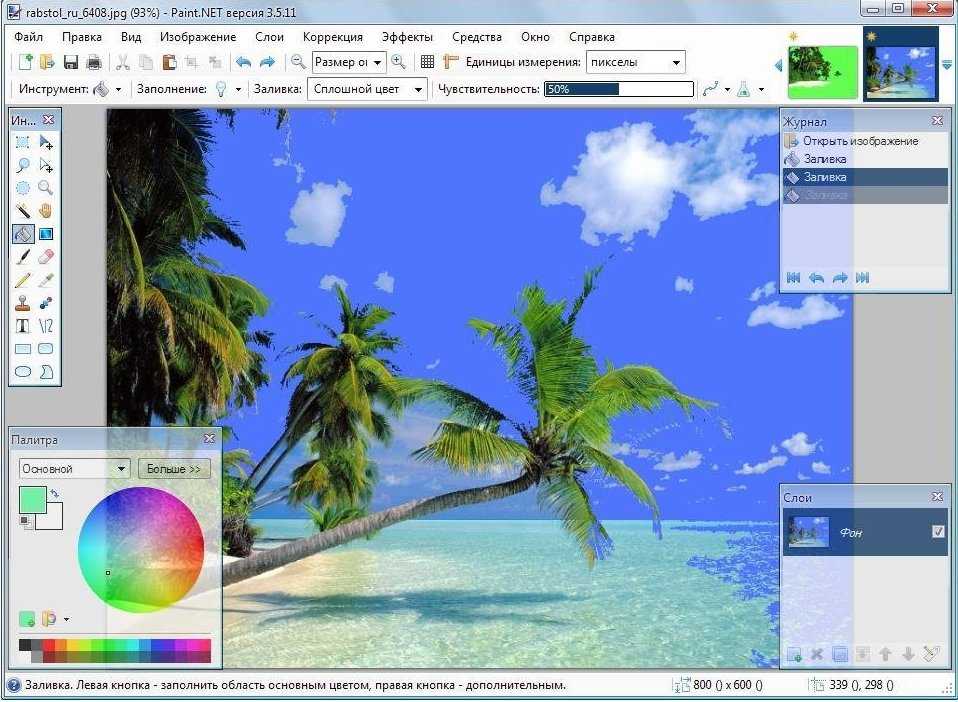 Скорее всего, полностью надпись она не перекроет. Поэтому ее нужно будет растянуть. Для этого следует поместить курсор в угол заплатки. В результате он преобразуется в диагонально направленную стрелочку. Удерживаем кнопку мыши (левую) и тянем заплатку в сторону, вниз или вверх до тех пор, пока она не увеличится до требуемого размера. Корректируем ее положение таким образом, чтобы надпись была закрыта полностью.
Скорее всего, полностью надпись она не перекроет. Поэтому ее нужно будет растянуть. Для этого следует поместить курсор в угол заплатки. В результате он преобразуется в диагонально направленную стрелочку. Удерживаем кнопку мыши (левую) и тянем заплатку в сторону, вниз или вверх до тех пор, пока она не увеличится до требуемого размера. Корректируем ее положение таким образом, чтобы надпись была закрыта полностью.
Редактор «Фотошоп»
Графический редактор «Фотошоп» на сегодняшний день является самым популярным из всех предназначенных для работы с изображениями приложений. Широчайшие возможности этой программы используют как профессионалы (художники, фотографы и т. д.), так и любители. Редактор это не бесплатный. Однако работать с ним гораздо удобнее, чем с большинством подобных программ. С его помощью можно удалить ненужный текст не только с однотонного, но и с неоднородного по текстуре фона.
Графический редактор Photoshop® CS5
Для начала давайте рассмотрим, как убрать надпись с картинки в «Фотошопе CS5». Способ избавления от ненужных частей рисунка в этой версии немного отличается от того, который используется в более ранних версиях программы. Он несколько легче и занимает меньше времени. О том, как избавится от надписи в более ранних версиях, расскажем чуть ниже.
Способ избавления от ненужных частей рисунка в этой версии немного отличается от того, который используется в более ранних версиях программы. Он несколько легче и занимает меньше времени. О том, как избавится от надписи в более ранних версиях, расскажем чуть ниже.
Как убрать надпись в Photoshop® CS5?
Открываем приобретенную программу и нажимаем на кнопки «Файл» — «Открыть». Выбираем требующую корректировки фотографию. Для того чтобы работать с надписью было удобнее, стоит ее увеличить. Это можно выполнить, воспользовавшись инструментом «Лупа».
Теперь посмотрим, как убрать надписи с картинки. Для этого в навигаторе берем инструмент «Лассо» или «Прямоугольное выделение» и выделяем текст. Далее на панели управления переходим во вкладку «Редактирование» и в появившемся меню выбираем строчку «Выполнить заливку». После этого на экране высветится диалоговое окно «Заполнить». Здесь в области «Использовать» выбираем пункт «С учетом содержимого». В области «Наложение» применяем следующие установки: непрозрачность – 100%, режим — нормальный. Теперь жмем на кнопку OK. В результате всех этих манипуляций выделенная область заполнится фоном.
Теперь жмем на кнопку OK. В результате всех этих манипуляций выделенная область заполнится фоном.
Убираем надписи в редакторе Photoshop® CS6
Рассмотрим, как убрать надпись с картинки в «Фотошопе CS 6». Делается это точно так же, как и в Photoshop® CS5. Также открываем нашу картинку, пройдя по пунктам «Файл» — «Открыть». Затем опять копируем слой Background и увеличиваем ненужную надпись. После этого переходим в раздел «Редактирование» — «Выполнить заливку» и выполняем необходимые настройки в появившемся диалоговом окне.
Как убрать надписи в других версиях редактора «Фотошоп» с помощью инструмента «Штамп»
В ранних версиях программы убрать ненужные детали с картинки можно с помощью инструмента «Штамп». Работа эта очень несложная, однако требует известной доли аккуратности. Слой Background в этом случае также нужно скопировать.
Итак, как убрать надписи с картинки инструментом «Штамп»? Для начала увеличиваем ее инструментом «Лупа». Берем «Штамп» и помещаем курсор-кружок на свободную область фона где-нибудь поблизости от нее. Зажимаем клавишу Alt и кликаем по выбранному участку. При этом кружок-курсор уменьшится в размерах, а внутри него появится крестик. Далее перемещаем его на надпись. Отпустив клавишу Alt, щелкаем по ней. В результате часть фона скопируется поверх надписи. Шаг за шагом заполняем всю требующую корректировки область. Возможно, щелкать по фону с зажатой клавишей Alt придется не один раз. В этом случае конечный результат будет смотреться гораздо аккуратнее.
Зажимаем клавишу Alt и кликаем по выбранному участку. При этом кружок-курсор уменьшится в размерах, а внутри него появится крестик. Далее перемещаем его на надпись. Отпустив клавишу Alt, щелкаем по ней. В результате часть фона скопируется поверх надписи. Шаг за шагом заполняем всю требующую корректировки область. Возможно, щелкать по фону с зажатой клавишей Alt придется не один раз. В этом случае конечный результат будет смотреться гораздо аккуратнее.
Как убрать надпись в программе «Фотошоп» методом клонирования?
Метод клонирования в редакторе «Фотошоп» похож на тот способ, который мы рассматривали в самом начале для программы Paint. Надпись убирают, воспользовавшись инструментом «Лассо» или «Прямоугольная область». Все, что требуется, – выделить тот участок фона, который будет служить заплаткой. Инструментом «Прямоугольная область» просто растягивают квадрат на нужном участке. При помощи «Лассо» можно сделать более сложные выделения. Получившуюся заплатку необходимо скопировать на новый слой.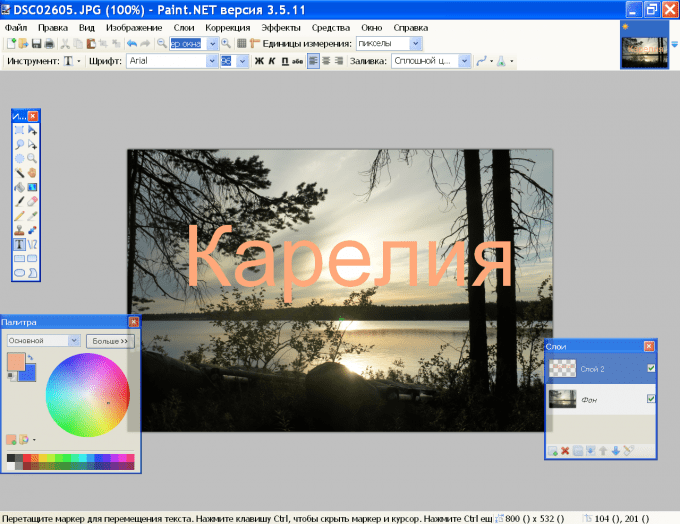 Для этого нужно, также используя инструменты «Лассо» или «Прямоугольная область», щелкнуть по выделенному участку кнопкой мыши (правой) и в выскочившем окошке выбрать строчку «Скопировать на новый слой». В окне слоев появится новый с заплаткой. В рабочем поле выделена она не будет.
Для этого нужно, также используя инструменты «Лассо» или «Прямоугольная область», щелкнуть по выделенному участку кнопкой мыши (правой) и в выскочившем окошке выбрать строчку «Скопировать на новый слой». В окне слоев появится новый с заплаткой. В рабочем поле выделена она не будет.
На самом последнем этапе нужно будет слить все слои в один. Для этого следует кликнуть кнопкой мыши (правой) в любом месте рисунка и в высветившемся меню выбрать пункт «Объединить слои». В результате останется один Background с уже удаленной надписью.
Итак, вам, скорее всего, теперь понятно, как убрать надпись с картинки. «Фотошоп» и другие графические программы позволяют выполнить данную операцию буквально за несколько кликов. В Paint это можно сделать, выделив заплатку, скопировав и закрыв ею текст. Этот же прием, наряду со способом закрашивания инструментом «Штамп», может быть использован и в редакторе «Фотошоп» ранних версий. В Photoshop, начиная с версии CS5, удаление выполняется еще проще – автоматически, с применением средства «Заливка с учетом содержимого».
Привет пикабушники и пикабушницы! Так как мне нечего делать, я покажу вам как сделать текст из картинки в Photoshop CS/CC.
Вот так вот выглядит готовая работа:
1. Создать новый файл в Photoshop’е. (Файл — Создать, File — Create)
Разрешение и название может быть любым.
2. Закидываем картинку, из которой мы будем делать наш текст (У меня например, космос) и маштабируем с зажатой кнопкой «SHIFT» под наш разрешение созданного файла.
3. Выбираем инструмент «Горизонтальный текст» (можно воспользоваться английской буквой «T») и пишем что хотим.
4. Выбираем инструмент «Перемещение» (можно воспользоваться английской кнопкой «V»), нажимаем комбинацию «CTRL+T» и зажимая «SHIFT» маштабируем текст если надо.
6. Меняем слои местами (слой фона ставите поверх текста). Что бы поменять их местами надо ПКМ зажать слой и перенести ниже или выше.
7. Зажимая «ALT» ставите курсор на линию между слоями и нажимаете ПКМ.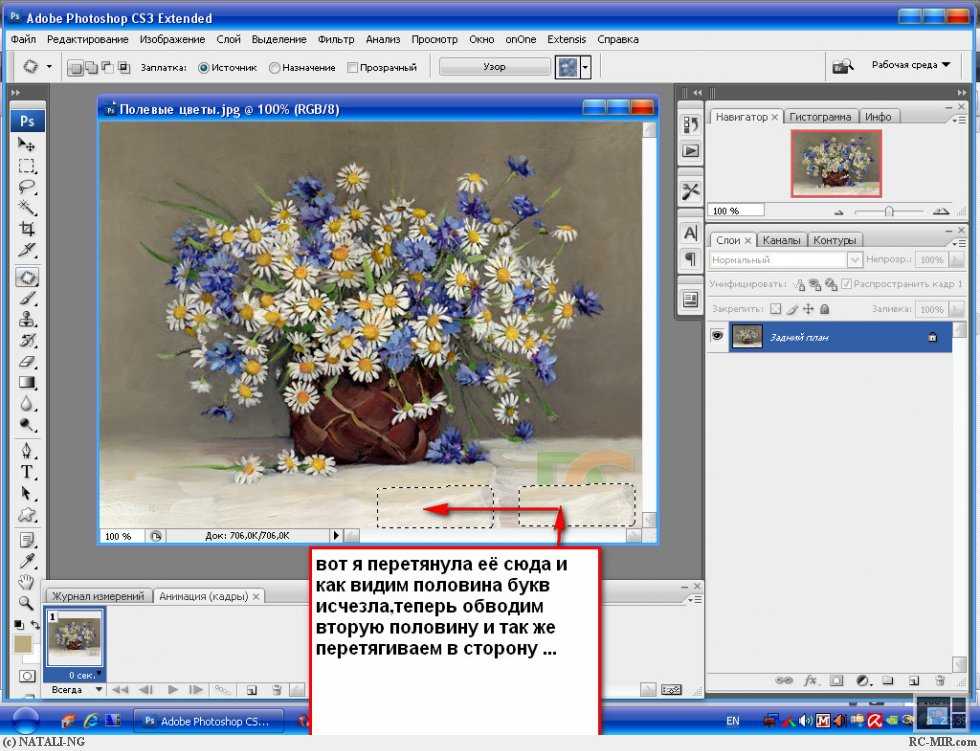
Вот что у нас получилось. Можем добавить фон и наша работа будет готова.
8. Можно добавить фон на ваш вкус. У меня тут будет белый.
9. Сохраняем и выйебываемся перед теми кто ничего не смыслит в фотошопе.
Это был мой первый урок по Photoshop’у так что не судите строго. И извините за присутвующие ошибки.
Название шрифта «Uni sans»
Найдены дубликаты
Ребят а чего вы выебываетесь? Нормальный урок для новичков. Им тоже нужно на чем то учиться. В данном уроке допустим раскрыта полезная фишка быстрой маски Alt+ клик между слоями.
Здесь так принято) Все дохуя мастера, родились сразу с навыками)).
Помню был один пост на тему, как защититься от шифровальщиков вирусов, путем запрета запуска .js файлов через групповые политики безопасности. Очень штучка мне помогла в работе, за что автору спасибо большое. Но знаешь какой был топовый комментарий? Пикча «засунь все это себе в задницу». А на вопросы, типа «а вы не допускаете, что это может пригодиться начинающим сисадминам?», был ответ какого-то хлыща, типа «нормальный сисадмин это и так знает, а кто не знает тот лох»))
Я иногда ахуеваю с хомячков. ) ОНИ решили что ЭТО должны ВСЕ знать, и поэтому пост — говно).
) ОНИ решили что ЭТО должны ВСЕ знать, и поэтому пост — говно).
Показать или скрыть подписи в Final Cut Pro
Искать в этом руководстве
Вы можете использовать панель «Роли» указателя временной шкалы для отображения или скрытия подписей в средстве просмотра и на временной шкале, а также для изменения активной языковой подроли (языковой версии, отображаемой в средстве просмотра).
Вы можете использовать панель «Подписи» указателя временной шкалы для просмотра, навигации и поиска подписей в вашем проекте.
Показать или скрыть подписи в средстве просмотра
Чтобы открыть панель «Роли» указателя временной шкалы в Final Cut Pro, выполните одно из следующих действий:
Нажмите кнопку «Указатель» в верхнем левом углу временной шкалы. (или нажмите Shift-Command-2), затем нажмите «Роли» в верхней части указателя временной шкалы.

Выберите «Вид» > «Индекс временной шкалы» > «Роли».
Появится панель Роли со списком ролей надписей вверху.
Если вы не видите ни одной роли субтитров, это означает, что вы еще не добавили субтитры в свой проект. См. раздел Создание субтитров в Final Cut Pro.
Чтобы отображались подписи в средстве просмотра, установите флажок «Подписи».
Также можно щелкнуть всплывающее меню «Вид» в правом верхнем углу средства просмотра и выбрать «Показать подписи» в разделе «Подписи».
Заголовок в позиции указателя воспроизведения на временной шкале в пороли активного языка появляется в средстве просмотра и накладывается на видеоизображение.
Чтобы прекратить отображение подписей в средстве просмотра, снимите флажок «Подписи».
Отображение или скрытие подписей на временной шкале
Чтобы открыть панель «Роли» указателя временной шкалы в Final Cut Pro, выполните одно из следующих действий:
Нажмите кнопку «Указатель» в верхнем левом углу временной шкалы.
 (или нажмите Shift-Command-2), затем нажмите «Роли» в верхней части указателя временной шкалы.
(или нажмите Shift-Command-2), затем нажмите «Роли» в верхней части указателя временной шкалы.Выберите «Вид» > «Индекс временной шкалы» > «Роли».
Появится панель Роли со списком ролей надписей вверху.
Если вы не видите ни одной роли субтитров, это означает, что вы еще не добавили субтитры в свой проект. См. раздел Создание субтитров в Final Cut Pro.
Выполните одно из следующих действий:
Показать или скрыть все подписи на временной шкале: Нажмите кнопку «Показать подписи» в правой части главной панели подписей.
Показать или скрыть подроль отдельного языка на временной шкале: Нажмите кнопку Показать подписи справа от суброли языка.
Соответствующие подписи появляются или исчезают с временной шкалы.
Примечание: Подроль активного языка может отображаться в средстве просмотра, даже если она скрыта на временной шкале. См. раздел Показать или скрыть подписи в средстве просмотра.

Изменить активный язык
Вы можете изменить версию языка субтитров, отображаемую в средстве просмотра, изменив активный язык. Одновременно в средстве просмотра отображается только одна языковая версия.
Чтобы открыть панель «Роли» указателя временной шкалы в Final Cut Pro, выполните одно из следующих действий:
Нажмите кнопку «Указатель» в верхнем левом углу временной шкалы (или нажмите Shift-Command-2). , затем нажмите «Роли» в верхней части указателя временной шкалы.
Выберите «Вид» > «Индекс временной шкалы» > «Роли».
Появится панель Роли со списком ролей надписей вверху.
Если вы не видите ни одной роли субтитров, это означает, что вы еще не добавили субтитры в свой проект. См. раздел Создание субтитров в Final Cut Pro.
Установите флажок слева от суброли языка субтитров, которую вы хотите отобразить в средстве просмотра.

Субтитры отображаются в средстве просмотра, а соответствующие клипы с субтитрами выделяются на временной шкале.
Примечание: Вы можете отобразить подроль активного языка в средстве просмотра, даже если эта подроль скрыта на временной шкале. См. раздел Отображение или скрытие подписей на временной шкале.
Просмотр, навигация и поиск субтитров
На панели субтитров временной шкалы субтитры перечислены в суброли активного языка в хронологическом порядке. (Чтобы изменить подроль активного языка, см. Изменение активного языка.)
Примечание. Если вы не видите панель «Подписи», это означает, что вы еще не добавили подписи в свой проект. См. раздел Создание субтитров в Final Cut Pro.
Чтобы открыть указатель временной шкалы Final Cut Pro, нажмите «Указатель» в верхнем левом углу временной шкалы (или нажмите Shift-Command-2).
Если панель «Подписи» еще не отображается, щелкните «Подписи», чтобы открыть ее.

Выполните одно из следующих действий:
Перейдите по заголовкам: Выберите заголовок на панели «Подписи», чтобы переместить указатель воспроизведения в начало этого заголовка на временной шкале.
Показать только заголовки с ошибками: Нажмите Просмотр ошибок.
Это полезно, если вы дорабатываете подписи и хотите сосредоточиться на исправлении оставшихся ошибок. Чтобы снова просмотреть все подписи, нажмите «Просмотреть все».
Дополнительные сведения об ошибках подписей см. в статье службы поддержки Apple Узнайте о проверке подписей в Final Cut Pro.
Искать все заголовки в подроли активного языка: Введите текст в поле поиска.
Максимальное количество символов: 250
Пожалуйста, не указывайте личную информацию в своем комментарии.
Максимальное количество символов — 250.
Спасибо за отзыв.
Создание субтитров в Final Cut Pro
В Final Cut Pro можно создавать субтитры, например, чтобы представить проект с субтитрами или скрытыми субтитрами.
В Final Cut Pro субтитрам назначаются специальные роли. Чтобы создать новый набор субтитров, вы сначала выбираете формат субтитров (CEA-608, iTT или SRT), затем создаете роль субтитров для этого формата и подроли для каждой языковой версии.
Подписи — это всегда связанные клипы. Субтитры также могут быть связаны с другими подключенными клипами.
Создание ролей субтитров и субролей
Чтобы открыть редактор ролей Final Cut Pro, выполните одно из следующих действий:
Выберите «Изменить» > «Редактировать роли».
На панели «Роли» указателя временной шкалы нажмите «Изменить роли».
Щелкните Подписи в верхней части редактора ролей, чтобы открыть панель Подписи.

Чтобы создать роль подписи, нажмите кнопку «Роль подписи», затем выберите формат подписи во всплывающем меню: iTT, CEA-608 или SRT.
Новая роль надписей появится в списке ролей надписей в выбранном вами формате. Вы можете изменить имя роли в любое время, щелкнув ее.
По умолчанию Final Cut Pro создает подроль языка субтитров на основе настройки предпочтительного языка в системных настройках macOS. Например, если в macOS установлен английский язык, Final Cut Pro создает подроль для английского языка. Чтобы изменить предпочтительный язык, выберите меню Apple > «Системные настройки», затем нажмите «Язык и регион».
Введите имя для роли заголовка.
Чтобы добавить подроль другого языка, наведите указатель на роль подписи на панели «Подписи», нажмите кнопку «Язык», затем выберите язык во всплывающем меню.
Новая языковая подроль появится в списке под ролью.
Чтобы удалить роль подписи или подроль языка, наведите указатель на роль или подроль, затем нажмите кнопку «Удалить» (–) слева от имени роли или подроли.

Нажмите «Применить».
Созданные вами роли надписей и подроли теперь доступны для любого проекта в библиотеке. Чтобы создать фактические подписи и назначить их поролям, см. раздел Создание подписей ниже.
Примечание: Выбор языка не влияет на то, какие символы можно вводить в подписях. Для некоторых языков могут потребоваться дополнительные шаги. См. раздел справки macOS Введите текст на другом языке с источниками ввода.
Создание субтитров
Для наиболее эффективного рабочего процесса убедитесь, что диалоги и связанный звук в вашем проекте «заблокированы» (полностью завершены), прежде чем создавать, синхронизировать или редактировать субтитры.
Например, если вы добавили титры, а затем внесли изменения в диалоговые клипы, это может привести к рассинхронизации титров со звуком.
На временной шкале Final Cut Pro поместите указатель воспроизведения в то место, где должна появиться подпись.

Выберите «Правка» > «Подписи» > «Добавить подпись» (или нажмите Option-C или Control-Option-C, если редактор титров уже открыт).
Новый клип с субтитрами появляется в верхней части временной шкалы (в выделенной полосе субтитров), и открывается редактор субтитров.
Подпись связана с основной сюжетной линией в позиции указателя воспроизведения. Если выбран подключенный клип в позиции указателя воспроизведения, заголовок вместо этого подключается к этому клипу. См. раздел Подключение подписи к подключенному клипу.
Важно: Если вы перемещаете клипы раньше или позже на временной шкале, все связанные субтитры перемещаются вместе с этими клипами. При удалении клипов удаляются все связанные субтитры.
Введите текст подписи в редакторе подписей.
Сведения о настройке стиля текста подписи см. в разделе Форматирование текста подписи в Final Cut Pro.
Выполните одно из следующих действий:
Создайте дополнительные подписи: Повторите шаги с 1 по 3 для каждой новой подписи.

Редактирование текста подписи: Дважды щелкните подпись на временной шкале (или выберите ее и нажмите Control-Shift-C), затем введите изменения в редакторе подписи.
Совет: Вы также можете дважды щелкнуть подпись на панели «Подписи» указателя временной шкалы, чтобы открыть ее в редакторе подписей.
Если ваша подпись не соответствует спецификациям выбранного вами формата подписи (например, если подпись слишком длинная), подпись становится красной на временной шкале и в области «Подписи» указателя временной шкалы, а также появляется предупреждение. появляется сообщение в инспекторе. См. статью службы поддержки Apple «Узнайте о проверке подписей Final Cut Pro».
Примечание: Когда редактор титров открыт, многие сочетания клавиш с одной клавишей (например, J, K, L, I, O и пробел) интерпретируются как текстовые символы, а не как сочетания клавиш. Чтобы использовать эти сочетания клавиш в редакторе титров, добавьте клавишу Control.
 Например, чтобы воспроизвести в обратном направлении, когда редактор титров открыт, нажмите Control-J.
Например, чтобы воспроизвести в обратном направлении, когда редактор титров открыт, нажмите Control-J.Навигация между подписями: Щелкайте по стрелкам с обеих сторон редактора подписей (или нажмите Command-Стрелка вправо или Command-Стрелка влево).
Отрегулируйте продолжительность подписи: Перетащите начальную или конечную точку. См. раздел Упорядочивание и обрезка клипов с субтитрами на временной шкале.
Вы также можете использовать мощные приемы обрезки клипов с субтитрами. См. разделы Разрезать клипы на две части в Final Cut Pro и Расширить или укоротить клипы в Final Cut Pro.
Настройка синхронизации подписи с клипом, к которому она подключена: Перетащите подпись влево или вправо на временной шкале. (Когда вы перетаскиваете клип с субтитрами, он перезаписывает соседние субтитры.)
Простое удаление фона в Paint
by Christine Smith • 2022-08-22 11:03:11 • Проверенные решения
Если вы ищете способы удалить фон изображения и сделать его прозрачным, MS Paint это интересный вариант. Последняя версия Windows 10 поставляется с обновленной версией приложения под названием Paint 3D, которое можно использовать для быстрого удаления фона. Для более ранних версий систем доступен обходной путь. Узнайте подробнее о как убрать фон в Paint в Windows и других инструментах.
Последняя версия Windows 10 поставляется с обновленной версией приложения под названием Paint 3D, которое можно использовать для быстрого удаления фона. Для более ранних версий систем доступен обходной путь. Узнайте подробнее о как убрать фон в Paint в Windows и других инструментах.
- Часть 1. Можно ли использовать Paint для удаления фона с изображения?
- Часть 2. Лучший альтернативный способ удалить фон без Paint в Windows 10/8/7
- Часть 3. 3 других программы для удаления фона для удаления фона с изображений
Пакетное удаление фона с фотографий одним щелчком мыши
Найдите больше видео-идей от видеосообщества Wondershare.
Скачать бесплатно Скачать бесплатно
Часть 1.
 Могу ли я использовать Paint для удаления фона с изображения?
Могу ли я использовать Paint для удаления фона с изображения?Системы Windows 10 поставляются с новой и обновленной версией MS Paint, которая называется Paint 3D. Это последнее приложение поддерживает множество интересных и полезных функций, включая удаление фона. Пользователи более ранних версий ОС с обычным MS Paint не могут сохранить изображение с прозрачным фоном, но есть возможность вырезать и удалить основной объект изображения, а затем вставить его на другой фон.
Действия по удалению фона Paint 3D
Шаг 1. В системе Windows запустите приложение Paint 3D из меню «Пуск». Этот метод удаления фона работает с изображением, имеющим любой однотонный фон.
Шаг 2. С левой стороны щелкните поле «Открыть», а затем на правой панели нажмите кнопку «Обзор файлов».
Шаг 3: Выберите файлы изображений для обработки и нажмите «Открыть», чтобы добавить их в программу.
Шаг 4: Затем нажмите на вкладку «Холст», которая представлена значком решетки/решетки на панели инструментов.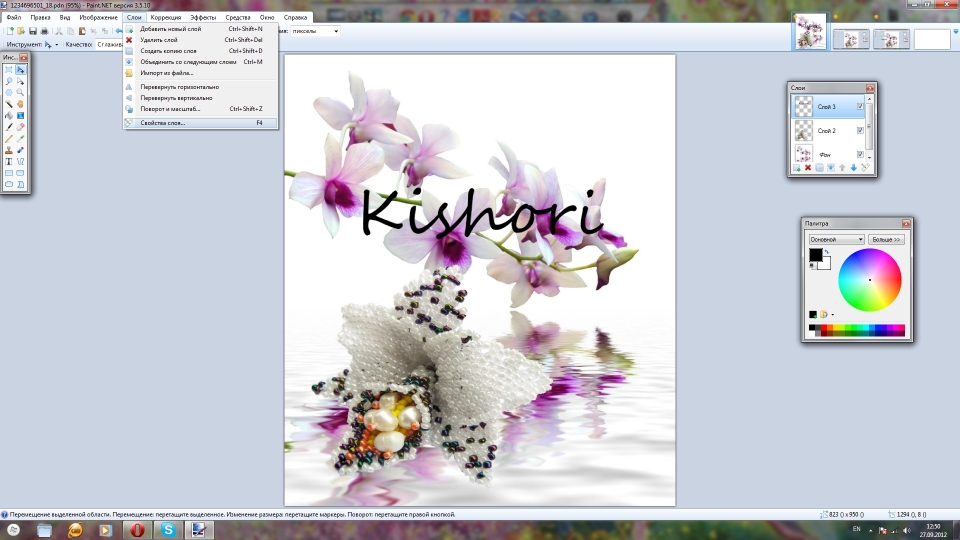
Шаг 5: Вы увидите переключатель «Прозрачный холст», который вам нужно сдвинуть и включить, чтобы отключить цвета фона. У Изменить размер изображения с помощью холста снимите галочку.
Шаг 6: Далее вам нужно перетащить края холста так, чтобы изображение поместилось внутри.
Шаг 7: Нажмите на значок выбора Magic, и он расширится справа от того места, где вам нужно нажать кнопку «Далее».
Шаг 8: На правой боковой панели снимите флажок рядом с фоновым полем автозаполнения, а затем нажмите на поле «Готово». Приложение удалит выбранную часть изображения.
Шаг 9: Снова нажмите ta на вкладке «Холст», а затем проведите пальцем, чтобы отключить вкладку «Показать холст». Теперь вы можете видеть выбранные части изображения на фоне серого цвета.
Шаг 10: Затем нажмите кнопку «Меню» в верхнем левом углу и выберите «Сохранить как».
Шаг 11: Затем нажмите на параметр «Изображение» и установите флажок рядом с параметром «Прозрачность».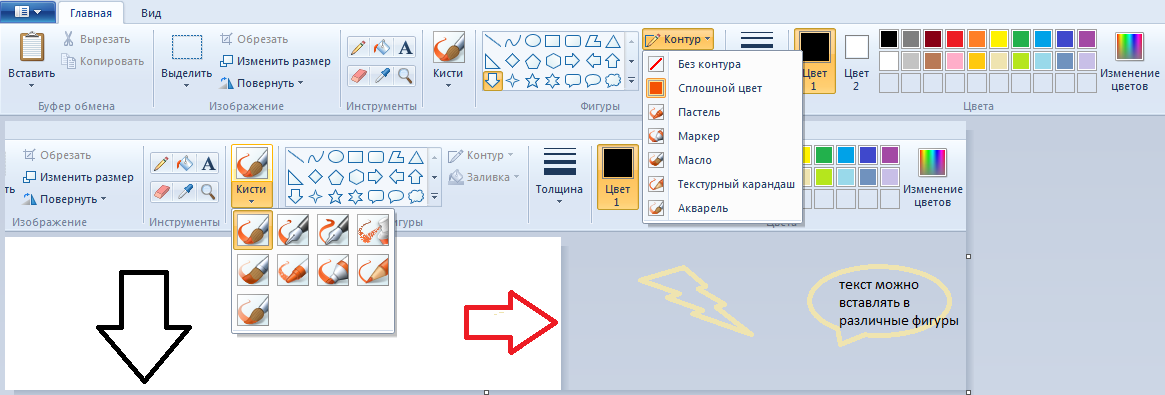 Фон изображения станет клетчатым, что означает, что оно стало прозрачным.
Фон изображения станет клетчатым, что означает, что оно стало прозрачным.
Шаг 12: Наконец, нажмите кнопку «Сохранить» и выберите желаемое имя файла, чтобы сохранить изображение с прозрачным фоном.
Часть 2. Лучший альтернативный способ удаления фона без Paint в Windows 10/8/7
Процесс удаления фона с помощью Paint 3D требует нескольких шагов, и системы, работающие на более ранних версиях, не поддерживают удаление фона функции. Итак, если вы ищете альтернативу удалению фона с изображений в Windows 10/8/7, настоятельно рекомендуется использовать Wondershare UniConverter. Используя профессиональное программное обеспечение, вы можете удалить фон с изображений во всех основных форматах за несколько быстрых шагов. ИИ программного обеспечения гарантирует, что фон удаляется автоматически и без потери качества. Кроме того, программное обеспечение поддерживает широкий спектр других функций, таких как редактирование изображений, преобразование видео, загрузка, запись и многое другое.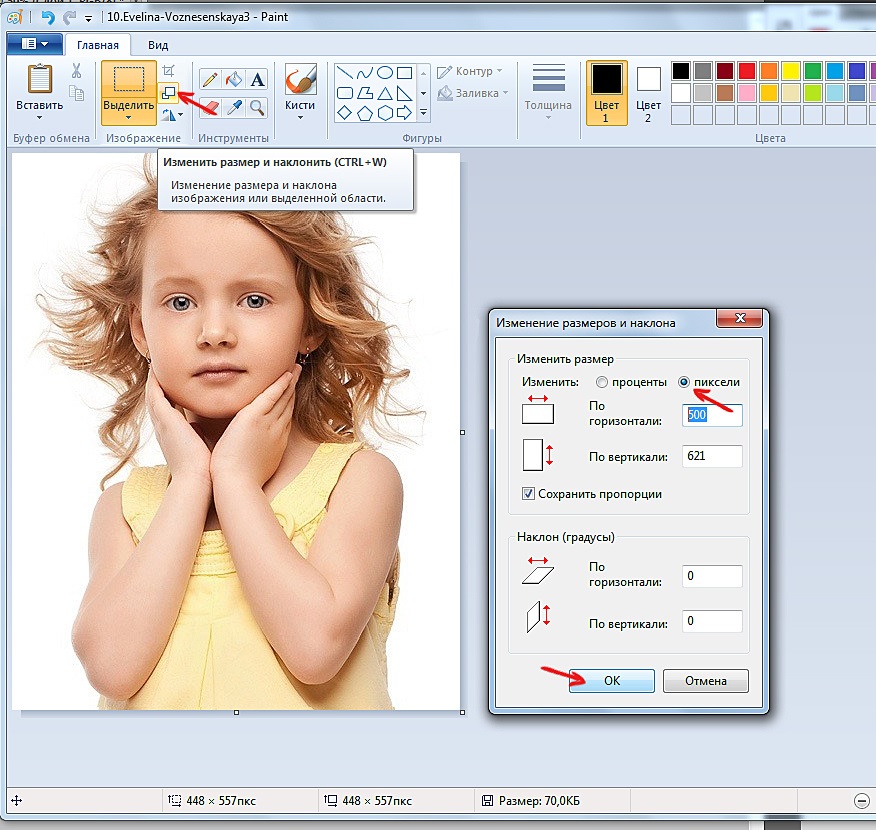
-
Удаление фона с изображений в форматах JPG, JPEG, PNG, GIF и BMP
-
Автоматически удалять фон с помощью ИИ
-
Поддержка пакетной обработки для удаления фона для нескольких файлов одновременно
-
Проверьте детали изображения до и после
-
Дополнительные функции включают редактирование изображений, преобразование видео, загрузку, запись и многое другое
-
Поддержка Windows и Mac
Откройте программное обеспечение в вашей системе и на вкладке «Инструменты» в основном разделе слева выберите параметр «Удаление фона».
Шаг 2. Добавление изображений
Щелкните значок «Добавить файлы» или знак «+» в центре, чтобы просмотреть и открыть изображения для обработки.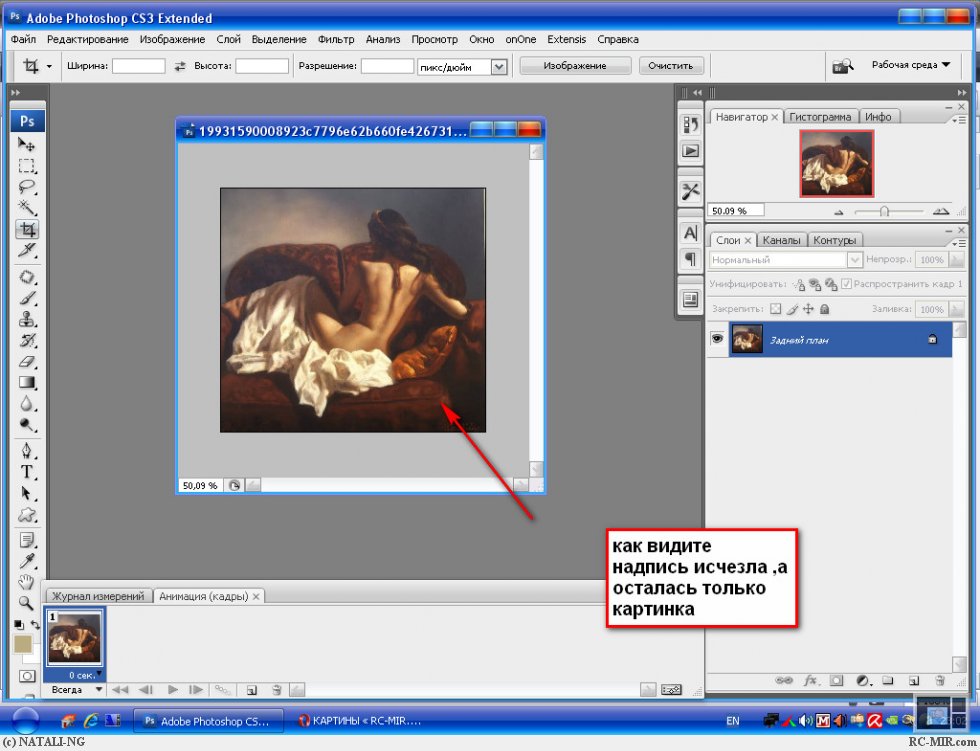 Вы можете добавить несколько файлов для пакетной обработки.
Вы можете добавить несколько файлов для пакетной обработки.
Шаг 3 Проверка файлов и удаление фона
Нажмите на кнопку Проверить детали над добавленным изображением, чтобы открыть изображение в новом всплывающем окне и проверить. Вкладка File Location позволит вам выбрать папку в системе для сохранения обработанных файлов.
Наконец, нажмите кнопку «Пуск», чтобы начать процесс удаления фона.
Часть 3. 3 других программы для удаления фона с изображений
Еще несколько популярных инструментов для удаления фона перечислены ниже.
1. GIMP
Это бесплатный инструмент для редактирования изображений с открытым исходным кодом, который предлагает кросс-платформенную поддержку, включая Linux, Windows, Mac и другие. Программное обеспечение поддерживает широкий спектр функций редактирования, включая удаление фона. Инструмент имеет структуру для скриптовой обработки изображений, поддерживающую несколько языков, таких как C, C++, Scheme, Perl и другие. GIMP позволяет удалять фон изображения с помощью различных инструментов, таких как инструмент «Нечеткое выделение», инструмент «Цвет», инструмент «Путь» и инструмент «Свободный выбор».
GIMP позволяет удалять фон изображения с помощью различных инструментов, таких как инструмент «Нечеткое выделение», инструмент «Цвет», инструмент «Путь» и инструмент «Свободный выбор».
2. Apowersoft Background Eraser
Это программное обеспечение для Windows и Mac, которое также доступно в виде приложения для устройств Android и iOS и позволяет удалять фон. Технология искусственного интеллекта программного обеспечения гарантирует, что фон будет удален быстро, аккуратно и без проблем. Полностью автоматическая обрезка готова к использованию в любое время, и если вы не удовлетворены результатом, вы даже можете использовать функции «Сохранить/Удалить» и вручную настроить изображение. Используя пакетный режим, можно одновременно обрабатывать несколько изображений.
3. inPixio Photo Studio 11
Это мощное программное обеспечение для редактирования фотографий, которое позволяет настраивать изображения несколькими способами, используя различные функции, включая удаление фона.


 …
…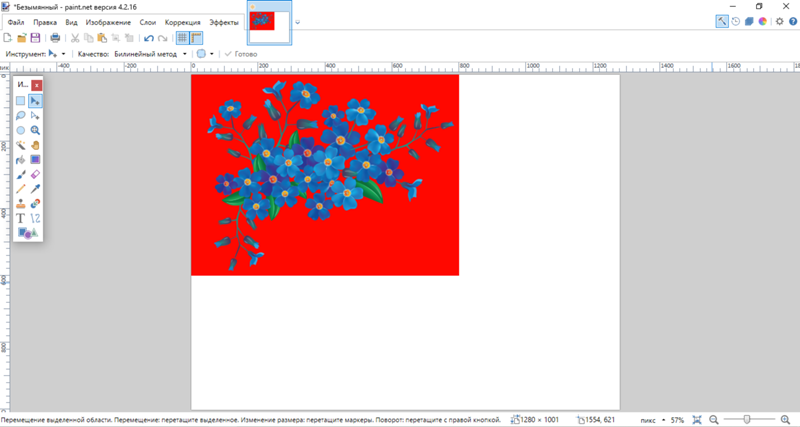
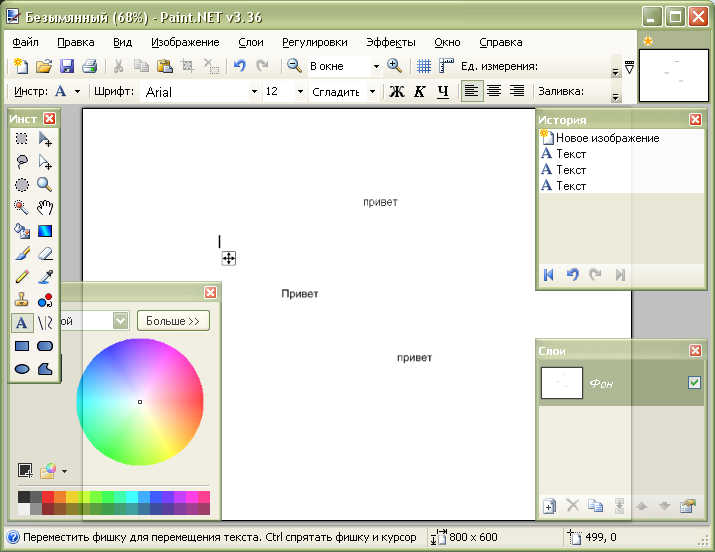
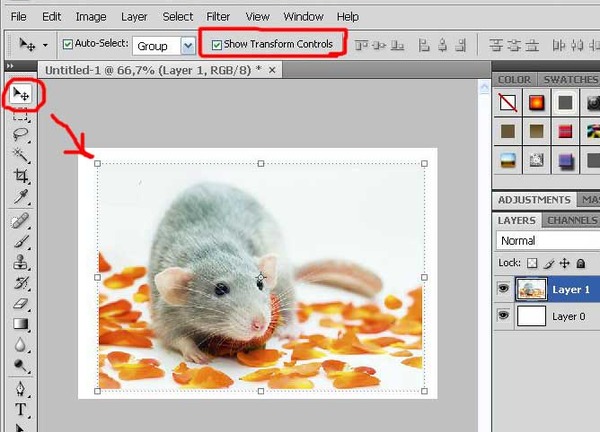
 (или нажмите Shift-Command-2), затем нажмите «Роли» в верхней части указателя временной шкалы.
(или нажмите Shift-Command-2), затем нажмите «Роли» в верхней части указателя временной шкалы.



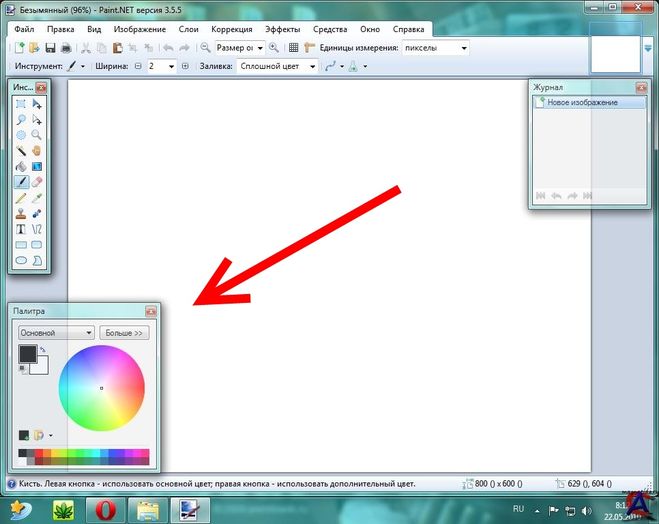


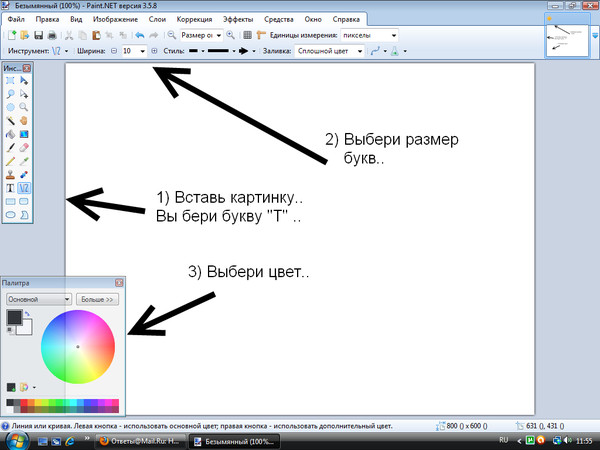 Например, чтобы воспроизвести в обратном направлении, когда редактор титров открыт, нажмите Control-J.
Например, чтобы воспроизвести в обратном направлении, когда редактор титров открыт, нажмите Control-J.